지금까지 윈도우 운영체제는 꾸준하게 버전업이 되어오면서부터 윈도우10 으로 넘어오면서 인터페이스 환경이 많이 바뀌어서 사용자가 찾게되는 기능을 찾아보는데 약간의 어려움을 느낄수가 있답니다.
제어판 역시 여러가지 설정을 하는데 있어서 필요한 기능으로 이전에 찾던 방식으로 시작 단추를 눌러보면 사라져서 보이지 않는답니다. 그렇다고 해서 제어판이 완전히 사라진것은 아니며 약간의 경로만 바뀌었으므로 불러오는 방법은 여러가지가 있답니다.
■ 사실 제어판 위치는 그대로이지만 인터페이스만 다를뿐 이전 윈도우 버전과 크게 다르지 않답니다. 윈도우 단추를 눌러보면 아래의 그림과 같이 톱니바퀴 모양의 '설정' 아이콘을 선택합니다.

■ Widows 설정 대화상자가 나타나면 검색창에 '제어판' 을 검색하여 컴퓨터 설정 변경의 여러가지 메뉴의 제어판을 아래와같이 간단하게 불러올수가 있답니다.


■ 좀더 쉽게 접근하고자 한다면 하단에 작업 표시줄에 위치한 검색창에 바로 '제어판' 을 검색하여 앱에서 찾아서 바로 열어보는것도 가능하답니다.

■ 모든 윈도우 운영체제 버전과 상관없이 제어판을 불러오고자 한다면 키보드의 '윈도우 버튼 + R' 단축키를 눌러서 실행(R) 창을 불러올수가 있답니다.

■ 실행창의 열기(O) 검색창에 ' control ' 명령어를 입력하게 되면 바로 제어판을 불러오는것이 가능합니다. 몇가지 방법을 통해서 사용자가 쉬운방식으로 제어판을 불러오시면 된답니다.

■ 번거로운 클릭이나 명령어를 입력하는것이 싫다거나 자주 제어판을 사용하고자 한다면 바탕화면에 아이콘을 만들어 두어도 된답니다. 바탕화면에서 마우스 우클릭하여 '개인 설정' 메뉴를 선택합니다.
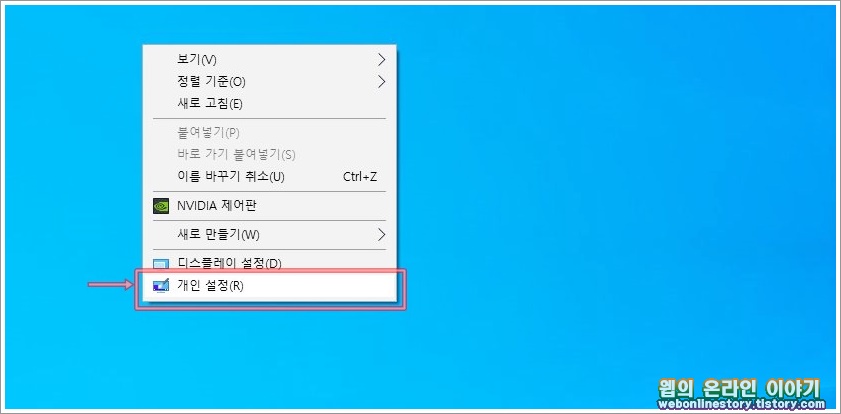
■ 개인설정 실행창을 불러왔다면 이전 버전과 조금은 다르다는 것을 확인해 볼수가 있답니다. 왼쪽 메뉴에서 '테마' 를 선택하여 하단에 있는 관련설정으로 사이드바를 내려봅니다.

■ 관련 설정의 '바탕화면 아이콘 설정' 메뉴를 선택하여 대화상자를 아래의 그림과같이 불러와서 '제어판' 앞에 네모박스에 체크를 하여 적용하면 바탕화면에 제어판 아이콘이 만들어지는것을 확인해 볼수가 있답니다.

참고로 위에 설정을 통해서 제어판 뿐만 아니라 내 PC 아이콘, 네트워크, 휴지통, 내문서등을 체크를 통해서 바탕화면에 아이콘을 만들어 줄수가 있답니다. 어려운 내용이 아닌만큼 앞으로 윈도우10을 좀더 쉽게 활용해 보시길 바랍니다.








최근댓글